පරිගණක මාපිය පාලනය යනු ළමයින් පරිගණක කාලය භාවිතා කිරීම, ක්රීඩා හෝ වෙනත් වැඩසටහන් වලට ප්රවේශ වීම සංවිධානය කිරීම හෝ තහනම් කිරීම සහ වඩාත්ම වැදගත් දෙය නම් “ළමා නොවන” අන්තර්ගතයන් සහිත වෙබ් අඩවි නැරඹීම වැළැක්වීම අරමුණු කරගත් වැඩසටහන් සහ ක්රියා සමූහයකි. මාපිය පාලන වැඩසටහන් වැඩිහිටියන්ට ළමයින් අන්තර්ජාලය හරහා නරඹන සහ කියවන අන්තර්ගතය සීමා කිරීමට ඉඩ සලසයි. ඔබට පරිගණකයේ ගත කරන කාලය පහසුවෙන් කළමනාකරණය කළ හැකිය.
තවද අන්තර්ජාලයේ ඔබ නොමැති විට ඔබේ දරුවා කරන්නේ කුමක්දැයි බැලීමද පහසුය. සරල උදාහරණ: මාපිය පාලනය සැකසීමෙන් පසු, පුතෙකුගේ හෝ දියණියකගේ පරිගණකය සක්රිය වන්නේ සවස 6 ට පසුව පමණි; ක්රීඩා පෙරවරු 10 දක්වා ලබා ගත හැකිය; එහි නමෙහි (s)*ex හෝ por*(n) අක්ෂර අඩංගු කිසිදු අඩවියක් විවෘත නොවේ.
පරිගණකයේ සිටින දරුවා දෙමාපියන්ගේ පාලනයකින් තොරව ඉතිරි නොකළ යුතුය
බාහිර වැඩසටහන් මගින් සහ මෙහෙයුම් පද්ධති මගින් යල්පැන ගිය Windows XP මගින් පවා මාපිය පාලනය සැපයිය හැක. මාර්ගය වන විට, "හත" හි වඩාත් ප්රයෝජනවත් නවෝත්පාදනයන්ගෙන් එකක් වන්නේ මාපිය පාලනය ක්රියාත්මක කිරීම සඳහා ඉතා නම්යශීලී මෙවලම් තිබීමයි.
මාපිය පාලනය නොමිලේ බාගත කිරීම තරමක් හැකි ය, හොඳ වාණිජ නොවන වැඩසටහන් තිබේ, බොහෝ විට දැනටමත් වින්ඩෝස් තුළ ගොඩනගා ඇති මෙවලම් බොහෝ පරිශීලකයින් සඳහා ප්රමාණවත් වේ.
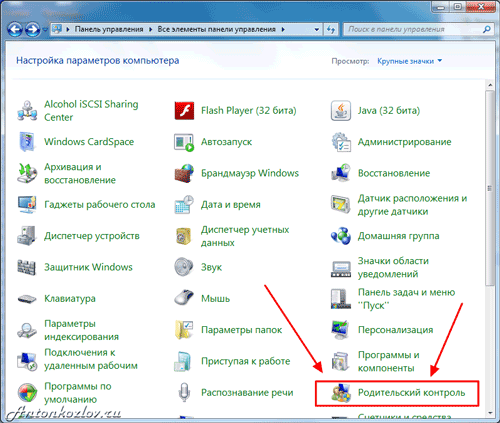
වින්ඩෝස් 7 හි මාපිය පාලනයන් ගොඩනගා ඇත
වැඩසටහන් සහ මාපිය පාලන සැකසුම් සමාලෝචනය කිරීමට පෙර, අපි උපදෙස් කිහිපයක් ලබා දෙමු. ඇත්ත වශයෙන්ම, මෙය මාපිය පාලන වැඩසටහනක් නොවේ, නමුත් එය සියලු සීමා කිරීම් සහ සැකසුම් වලට වඩා වැඩි බලපෑමක් ඇති කළ හැකිය.
පරිගණකයක් දරුවෙකුට සැබවින්ම ප්රයෝජනවත් බවට පත් කිරීමේ පළමු පියවර වන්නේ වයසට ගැළපෙන ක්රීඩා සහ වැඩසටහන් තෝරාගැනීමයි. පාසල් සිසුන් මූලික වශයෙන් වීඩියෝ ක්රීඩා (මාර්ගගත විනෝදාස්වාදය ඇතුළුව) කෙරෙහි උනන්දුවක් දක්වන නමුත් චිත්ර ඇඳීම, ඉදිරිපත් කිරීම්, වැඩසටහන්කරණයේ මූලික කරුණු, වීඩියෝ සැකසීම, “නීරස” පෙළ සංස්කාරකවරුන්ගේ අසාමාන්ය ක්රියාකාරකම්, සංසදවල සහ බ්ලොග් වල පෙළ ලිවීමෙන් ඔවුන්ව රැගෙන යා නොහැක. ඔවුන් උනන්දු කරන්න. ළමයින්ට තම දෙමාපියන් සමඟ සෙල්ලම් කිරීමට හෝ වැඩිහිටියන්ට ක්රීඩාව නැරඹීමට සහ සිත් ඇදගන්නාසුළු අවස්ථා සාකච්ඡා කිරීම සතුටක් වනු ඇත. ඔබ ඔබම ක්රීඩා කරන්නේ නම්, ක්රීඩාවේ සැකසුම් ගැන, එහි රහස් ගැන, සමත් වීම ගැන, ඔබව පුදුමයට පත් කරන වැඩසටහන් වල ක්රියාකාරකම් ගැන කතා කරන්න.
පාසල් සිසුන් තොරතුරු සහ විනෝදාස්වාදය සඳහා මූලාශ්රයක් ලෙස අන්තර්ජාලය භාවිතා කරයි. අන්තර්ජාලයේ ඇති සෑම දෙයක්ම විශ්වාස කළ නොහැකි බව වැඩිහිටියන්ට සාමාන්යයෙන් පැහැදිලි වන අතර දරුවන්ටද මෙය පැහැදිලි කළ යුතුය. විවිධ අඩවි එකට සාකච්ඡා කිරීමෙන් අන්තර්ගතය විවේචනය කිරීමට ඔබේ දරුවාට උගන්වන්න. උදාහරණ වශයෙන්:
- මෙම වෙබ් අඩවිය අයිති කාටද? පුද්ගලයා, සංවිධානය, විශ්ව විද්යාලය, සාප්පුව?
මෙම වෙබ් අඩවියේ තොරතුරු ඇත්තේ ඇයි? මෙම වෙබ් අඩවිය අපට යමක් විකිණීමට උත්සාහ කරන්නේද, නැතහොත් යමක් විශ්වාස කිරීමටද?
- වෙබ් අඩවිය විශ්වාස කළ හැකිද? අයිතිකරුවන් තොරතුරු ලබා ගත්තේ කොහෙන්ද?
— මගේ ලෝකය හෝ ෆේස්බුක් කියවිය හැක්කේ කාටද? තොරතුරු භාවිතා කළ හැක්කේ කෙසේද? එහි සිටින අනෙක් අය ගැන මට ඉගෙන ගත හැක්කේ කුමක්ද?
ළමයින්ට සහ නව යොවුන් වියේ දරුවන්ට පවා මෙම ප්රශ්නවලට පිළිතුරු සැපයීම සැමවිටම පහසු නොවුනත්, මිත්රශීලී සංවාදයක් හෝ උණුසුම් තර්කයක් පවා ඔවුන්ට අන්තරායන් හොඳින් අවබෝධ කර ගැනීමට සහ සැබවින්ම ප්රයෝජනවත් තොරතුරු වඩාත් පහසුවෙන් සොයා ගැනීමට උපකාරී වේ.
වඩාත්ම වැදගත් දේ සමඟ ආරම්භ කරමු: අන්තර්ජාල මාපිය පාලනය. සාමාන්යයෙන්, පරිගණකයක දරුවෙකුගේ විනෝදාංශය සීමා කිරීම අපහසු නැත, නමුත් බොහෝ විට යතුරුපුවරුවේ පුතෙකු හෝ දුවෙකු කරන්නේ කුමක්ද යන්න පාලනය කිරීම අවශ්ය වේ. පරිගණකයක ස්ථාපනය කර ඇති වැඩසටහන් දරුවන්ට හානි කිරීමට කලාතුරකින් හැකි වන අතර, එම නිසා දෙමාපියන්ගේ පාලනය පිළිබඳ ගැටළු, පළමුව, අන්තර්ජාලය.
ජනප්රිය මෙහෙයුම් පද්ධතිවල මාපිය පාලනය
Windows XP හි මාපිය පාලන තිබේද? ඔව්, නමුත් එය ප්රයෝජනවත් විය නොහැක: එය ඉන්ටර්නෙට් එක්ස්ප්ලෝරර් බ්රව්සරයේ සැකසුමකි, එය ළමයින් (මෙන්ම වැඩිහිටියන්) අඩුවෙන් භාවිතා කරයි. කෙසේ වෙතත්, ඔබේ දරුවා Internet Explorer භාවිතා කරන්නේ නම් අන්තර්ගත උපදේශක මොඩියුලය ප්රයෝජනවත් විය හැක.
ප්රවේශ සීමාව සබල කිරීමට:
- මෙවලම් මෙනුවෙන් ගුණාංග තෝරන්න
- සංවාද කොටුව තුළ, අන්තර්ගත පටිත්ත වෙත ගොස්, ඉන්පසු Enable බොත්තම ක්ලික් කරන්න. මෙය ප්රවේශ සීමා සැකසුම් කවුළුව විවෘත කරනු ඇත. මෙන්න ඔබ අන්තර්ගත ටැබය විවෘත කළ යුතුය, සක්රිය බොත්තම මත ක්ලික් කරන්න. ඊට පසු, ප්රවේශ සීමා කිරීම් ගුණාංග කවුළුව දිස්වනු ඇත, එහිදී ඔබට ස්ලයිඩර් මගින් වින්යාස කර ඇති එක් එක් අයිතම සඳහා අපේක්ෂිත ආරක්ෂක මට්ටම සැකසිය යුතුය. ස්ලයිඩර්වල පිහිටීම් අදාළ සීමා කිරීම් විස්තරාත්මකව විස්තර කරයි.
- වඩාත් ප්රයෝජනවත් විශේෂාංගය - අවසර ලත් අඩවි. මෙම අඩවි අතින් එකතු කරන ලද ලැයිස්තු දෙකකි. ඔවුන්ගෙන් එක් අයෙකු ඇතුළත් කළ ලිපිනවලට පැමිණීම දැඩි ලෙස තහනම් කරයි, අනෙක එයට ඉඩ දෙයි.
- අවසාන අදියර වන්නේ මාපිය පාලනයට වෙනස්කම් සිදු කිරීම සඳහා මුරපදයක් සැකසීමයි. එය සාමාන්ය පටිත්තෙහි ඇත. ඔබගේ මුරපදය ඇතුළත් කර එය ලියා ආරක්ෂිත ස්ථානයක තබා ගන්න. සැකසුම් වලට වෙනස්කම් කිරීමට ඔබට එය අවශ්ය වනු ඇත.
වෙනත් බ්රව්සර්වලටද ඔවුන්ගේම සමාන සැකසුම් ඇත, ඒවා පහසුවෙන් හඳුනාගත හැකිය. ඔබේ දරුවා භාවිතා කරන්නේ කුමන වැඩසටහනද යන්න සමීපව බලන්න සහ සුදුසු විශේෂාංග සොයා බැලීමට නිදහස් වන්න.
Windows 7 හි මාපිය පාලනයන් පැරණි XP වලට වඩා පුළුල් වේ. පළමුව ඔබ දරුවාගේ පැතිකඩ සාමාන්ය එකක් මිස පරිපාලක එකක් නොවන බවට සහතික විය යුතුය. මෙය සිදු කිරීම සඳහා, පාලක පැනලය වෙත ගොස් සුදුසු පරිශීලක පැතිකඩ තෝරන්න.
Windows 7 හි මාපිය පාලනය සක්රීය කිරීම සඳහා, ඔබ එම නමින්ම (ආරම්භක මෙනුව හරහා) පාලන පැනල අයිතමයට යා යුතුය. මෙහිදී අපි ඔබේ දරුවා වැඩ කරන පරිශීලක පැතිකඩ තෝරා ගනිමු: අපි දැන් සීමා පනවන්නේ ඔහු වෙනුවෙන්ද? ඔබට එක් පැතිකඩක් තිබේ නම්, ඔබ දරුවා සඳහා විශේෂ පැතිකඩක් (ගිණුම) සෑදිය යුතුය.
ප්රධාන ප්රවේශ මුරපදය සැකසීමෙන් ප්රධාන එකට වඩා වෙනස් පැතිකඩක් සාදන්න
ඔබේ පැතිකඩට නමක් දෙන්න
Windows 7 පැතිකඩ දෙකක් - එකක් ඔබ සඳහා ප්රවේශ මුරපදයක් සහිතයි, අනෙක සීමා සහිත සහ වැඩ කරන මාපිය පාලනය සහිත ළමුන් සඳහා
නව ගිණුම සඳහා මාපිය පාලන ක්රියාත්මක කරන්න
මෙහි ඇති සරලම දෙය වන්නේ කාල කළමනාකරණයයි. පහසු අතුරුමුහුණත වහාම දරුවාට මෙහෙයුම් පද්ධතියට ඇතුළු විය හැකි කාලය සැකසීමට ඉදිරිපත් කරයි (එනම් පරිගණකයේ වැඩ කිරීම ආරම්භ කරන්න). ඔබට සතියේ දින සඳහා කාලසටහන සැකසිය හැක. පද්ධතිය ස්වයංක්රීයව ක්රියා විරහිත වන අතර, දරුවා යතුරුපුවරුවේ වැඩි වේලාවක් වාඩි වී සිටියහොත් සියලු දත්ත සුරකියි.
සියලුම දින සඳහා වෙන වෙනම හෝ එක් එක් දින සඳහා වෙන වෙනම කාල සීමාවක් සකසන්න
ක්රීඩා සඳහා ළමා පැතිකඩ සැකසීම්
අවසර ලත් ක්රීඩා තේරීම
නමුත් Windows 7 Parental Control හි ක්රීඩා අයිතමය ප්රයෝජනවත් වන්නේ මුලින් පමණි. පළමුව, පරිගණකයේ ස්ථාපනය කර ඇති සියලුම ක්රීඩා මෙහි ඉදිරිපත් කළ නොහැක. දෙවනුව, විශේෂිත වැඩසටහන් වලට ඉඩ දීම සහ අවහිර කිරීම තුළ මෙම සීමාවන් වින්යාස කිරීම වඩා හොඳය.
දරුවෙකුට ධාවනය කිරීමට අවසර දී ඇති හෝ තහනම් වැඩසටහන් තෝරාගැනීම
මෙම අයිතමය පරිගණකයේ ස්ථාපනය කර ඇති සියලුම වැඩසටහන් ලැයිස්තුගත කරයි (හෝ ඒ වෙනුවට, වින්ඩෝස් එය සියල්ලම සලකයි). මෙහිදී ඔබට එක් එක් යෙදුම් අවහිර කිරීමට හෝ ඉඩ දීමට හැකිය, නමුත් මතක තබා ගන්න: මෙම ලැයිස්තුව සම්පූර්ණ නොවිය හැක. ඔබ විසින්ම අනිෂ්ට වැඩසටහන් සෙවීම (බ්රවුස් බොත්තම) සහ ඒවා අවහිර කිරීම වඩා හොඳය.
අවසානයේ පරිශීලකයාගේ අමුත්තන්ගේ පැතිකඩ අක්රිය කිරීමට අමතක නොකරන්න - එයට කිසිදු සීමාවක් අදාළ නොවේ!
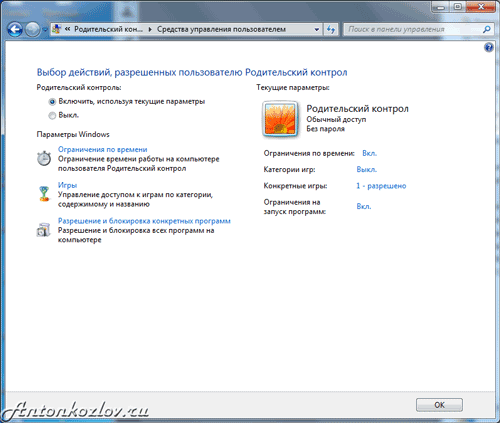
මාපිය පාලන සහිත වින්යාස කළ ළමා පැතිකඩක් පෙනෙන්නේ මෙයයි
අන්තර්ජාල සැකසුම Windows XP වලට සමාන වන අතර ඉන්ටර්නෙට් එක්ස්ප්ලෝරර් බ්රවුසරයට පමණක් බලපායි. සාමාන්යයෙන්, Windows 7 හි බිල්ට් මාපිය පාලනයන් කුඩා දරුවන් සීමා කිරීම සඳහා වඩාත් සිත්ගන්නා සුළුය. මෙන්න මෙම කාර්යයන්හි සාමාන්ය භාවිත ඉතිහාසයක්:
“ලොකු ප්රශ්නය වුණේ පරම්පරාව පරිගණකයෙන් එලවා දැමීමයි. මම ඔහුට කොතරම් කීවත් - එය නිවා දමන්න!, ඔහු තවත් විනාඩියක් නොකඩවා බැගෑපත් විය. එවිට මම එය වෙහෙසට පත් වූ අතර, මම දෙමාපියන්ගේ පාලනය තුළ සෑම දිනකම හැරීමේ වේලාව නියම කළෙමි. පුතාට වැඩසටහන සමඟ තර්ක කළ නොහැක - නිවා දැමීමට මිනිත්තු 5, 3 සහ 1 කට පෙර ඇය ඔහුට අනතුරු අඟවයි, මෙහිදී කඳුළු උදව් නොකරයි. මගේ බිරිඳ සහ මම අනෙක් කාමරයේ සිටින විට පවා එය ක්රියා කරයි.
මාපිය පාලන මෘදුකාංගය
වඩාත් දියුණු වැඩසටහන් විවිධ නම් සහිත සමාන විශේෂාංග රාශියක් ඇත. මිනිත්තු කිහිපයකින් ඒවා තේරුම් ගැනීමට පහසු වන අතර, ඒ සෑම එකක්ම පාහේ පියවරෙන් පියවර සැකසුම් විශාරද මාපිය පාලනය සකසන්නේ කෙසේද යන ප්රශ්නයට පිළිතුරු සපයයි - එය ඔබ වැඩසටහන භාවිතා කරන පළමු අවස්ථාව ආරම්භ වේ.
ඔබ මුලින්ම SkyDNS ව්යාපෘතිය (www.skydns.ru) වෙත අවධානය යොමු කරන ලෙස අපි නිර්දේශ කරමු - මෙය වැඩසටහනක් නොව, භයානක විය හැකි අඩවි වලින් ඔබේ පරිගණකය ආරක්ෂා කරන සම්පූර්ණ පලිහකි. ව්යාපෘති වෙබ් අඩවියේ ලියාපදිංචි වීමෙන් ඔබට වඩාත් ආරක්ෂිත අන්තර්ජාල සැරිසැරීමක් ලැබේ. ව්යාපෘතිය සැක සහිත අන්තර්ගතයන් සහිත අඩවි අසාදු ලේඛනගත කරයි, වෙනත්, "නිවැරදි" සම්පත් වෙත නොමිලේ ප්රවේශය සපයයි. ව්යාපෘතිය නිරන්තරයෙන් යාවත්කාලීන වන අතර ව්යාජ ධනාත්මක කිසිවක් නොමැත. SkyDNS යනු අනවශ්ය වෙබ් අඩවි වලට පිවිසීමේ ගැටළු වලින් අඩක් වහාම කපා හරින නිදහස් සම්පතකි.
SkyDNS මාපිය පාලන සේවාව ඔබට පාසල් සඳහා පවා බොහෝ දේ කිරීමට ඉඩ සලසයි
මාපිය පාලනය සඳහා වන සම්භාව්ය විකල්ප අතර, රුසියානු පරිශීලකයින්ගේ පරිගණකවල මෑතකදී වඩාත් ජනප්රිය වන්නේ නිෂ්පාදනවල කොටසක් ලෙස සපයන ලද නිෂ්පාදනයයි - Kaspersky Crystal සහ Kaspersky Internet Security. "Kaspersky Parental Control" වෙනම ස්ථාපනය කරන්න, අවාසනාවකට මෙන්, ක්රියා නොකරනු ඇත.
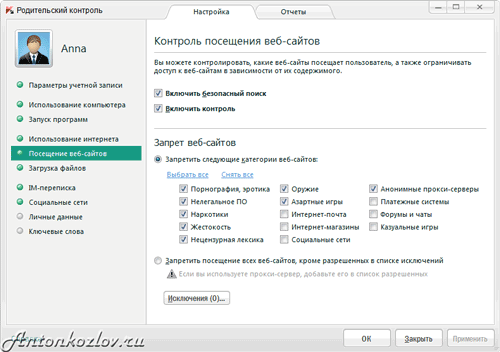
Kaspersky Internet Security 2012 හි මාපිය පාලනය
ජනප්රියත්වය ඉතා සුදුසු ය: ආරක්ෂාව + ටැබය (මාපිය පාලනයේ ප්රධාන මෙනුව), අන්තර්ජාලයේ කාලය පහසුවෙන් සීමා වේ, අනවශ්ය අඩවි ලැයිස්තුවක් සම්පූර්ණ නම සහ එහි කොටසක් සඳහා සකසා ඇත. බිල්ට්-ඉන් ෆිල්ටරය "ශෘංගාරාත්මක", "අසභ්යත්වය", "ආයුධ", "කෲරත්වය", "සූදුව", "කොල්ලකන මෘදුකාංග" සහ තවත් බොහෝ මාතෘකා සහිත වෙබ් අඩවි වෙත ප්රවේශ වීමෙන් දරුවා වළක්වයි. දැඩි පාලනයක් සඳහා, "සුදු ලිපින" ලැයිස්තුවක් සපයා ඇත - ඔබට යා හැක්කේ අවසර ලත් අඩවි වලට පමණක් වන අතර අනෙක් ඒවා අවහිර කර ඇත. මාර්ගය වන විට, සැකසුම් එකවර සියලුම බ්රව්සර් සඳහා අදාළ වේ.
මාපිය පාලනය බාගත කිරීම, එය ස්ථාපනය කිරීම සහ වින්යාස කිරීම ප්රමාණවත් නොවේ: හොඳම මාපිය පාලන වැඩසටහන් කිසිවක් අනතුරට එරෙහිව සහතික නොවේ. වැඩසටහන් වලට අමතරව, ඔබට පරිගණකයට දෘශ්ය ප්රවේශය ද අවශ්ය වේ. ඔබගේ නිවසේ පරිගණකය මහජන ප්රදර්ශනයට තබා ඇති ස්ථානයක ස්ථාපනය කරන ලෙස අපි තරයේ නිර්දේශ කරමු. එය ඉක්මවා නොයන්න: ඔබට දරුවෙකු ගැන විවෘතව ඔත්තු බැලිය නොහැක, මොනිටරයේ සිදුවන්නේ කුමක්ද යන්න වරින් වර බලන්න. දෙමව්පියන්ට මෙය පහසුවෙන් දැකිය හැකි බව ඔහු දන්නේ නම්, යෞවනයෙකුට නුසුදුසු වෙබ් අඩවි නැරඹීමට අවශ්ය නොවනු ඇත.
මීට අමතරව, ඔබට වෙනත් මෘදුකාංග නිෂ්පාදන දෙස බැලිය හැකිය: CyberMama, KidsControl, Spector Pro, ParentalControl Bar. නමුත් මතක තබා ගන්න: කිසිම මෘදුකාංගයක් පරිපූර්ණ නොවේ.
මාපිය පාලන ඉවත් කරන්නේ කෙසේද?
දෙමාපිය පාලනය මඟ හැරීමට බොහෝ ක්රම ඇති අතර, බොහෝ විට දරුවන් තම දෙමාපියන්ට වඩා නව නිපැයුම් සහ දියුණු අය වෙති. මාපිය පාලන වැඩසටහන් නිවසේ පරිගණකයක (වඩාත් නිවැරදිව, එහි මෙහෙයුම් පද්ධතියේ) පිහිටා තිබේ නම්, පාලනයෙන් වැළකී සිටීමේ එතරම් සංකීර්ණ නොවන ක්රමයක් නම් ඊනියා සජීවී සංයුක්ත තැටියක් නිර්මාණය කිරීමයි - ප්රධාන මෙහෙයුම් පද්ධතිය භාවිතා නොකරන ඇරඹුම් තැටියක්, නමුත් අන්තර්ජාල ප්රවේශ සීමාවන් නොමැතිව සිටුවම් සහිත ක්රියාකාරී මෙහෙයුම් පද්ධතියකි. මෙම විසඳුම සඳහාද ප්රතිවිරෝධතා ඇත (පරිගණකය සීඩී තැටි වලින් ආරම්භ කිරීම අවහිර කිරීම සහ BIOS මුරපදය ආරක්ෂා කිරීම), නමුත් දරුවාට සීඩී බෙදා හැරීමේ කට්ටලයක් නිර්මාණය කිරීමට හැකි වූයේ නම්, ඔහුට මෙහි ද මුහුණ දීමට හැකි වනු ඇත.
වෙනත් ක්රම මගින් මාපිය පාලනය ඉවත් කරන්නේ කෙසේද? ප්රොක්සි සර්වර් භාවිතයෙන් ඔබේ ප්රියතම බ්රවුසරයේ හෝ පණිවිඩකරුගේ මිනිත්තු පහක සැකසුම. කෙටියෙන් කිවහොත්: බොහෝ අන්තර්ජාල වැඩසටහන් ඔබට ඉල්ලීම් සඳහා බාහිර ප්රොක්සි සේවාදායකයන් භාවිතා කළ හැකි විශේෂ සැකසුම් ඇත. මෙම අවස්ථාවේදී, ගෘහස්ථ පරිගණකය වෙනත් පරිගණකයකට (ප්රොක්සි සේවාදායකය) ඉල්ලීම යවයි. මාපිය පාලනය නිහඬයි: මෙම ප්රොක්සිය තහනම් සම්පත් ලැයිස්තුවට අයත් නොවේ. බාහිර සේවාදායකය ඉල්ලීම ක්රියාවට නංවා අවශ්ය තොරතුරු තිරය මත පෙන්වයි, එහිදී තහනම් අන්තර්ගතය හොඳින් පිහිටා ඇත.
නිගමනය
බොහෝ විට ළමයින්ට තවමත් තහනම් පලතුරට ප්රවේශය ලැබේ. දෙමාපියන්ගේ පාලනයකින් තොරව පරිගණකය ක්රියා කරන මිතුරන් සැමවිටම සිටිනු ඇත. පරිගණකයකටත් වඩා පාලනය කිරීමට අපහසු පාසල් සිසුන් අතර පවා ස්මාර්ට්ෆෝන් සහ ටැබ්ලට් පරිගණක වැඩි වැඩියෙන් ජනප්රිය වෙමින් පවතී. ඔබට සැමවිටම සෙවුම් යන්ත්රයකින් ප්රශ්නයක් ඇසිය හැකිය: මාපිය පාලනය අක්රිය කරන්නේ කෙසේද, සහ සීමාවන් ඉවත් කිරීම සඳහා බොහෝ ක්රම තිබේ.
සමහර විට හොඳම මාපිය පාලන ක්රමය නම් සැක සහිත වෙබ් අඩවිවල අන්තරායන් ගැන එකට සාකච්ඡා කිරීමද? දෙමාපියන් සහ දරුවන් අතර සුහද සහ සමාන සංවාදයකදී, විසන්ධි කරන ලද වැඩසටහන් සහ වෙනත් විද්යුත් ක්රම භාවිතා කරනවාට වඩා ඉතා පහසු සහ කාර්යක්ෂමව එකඟතාව සහ අවබෝධය සාක්ෂාත් කර ගැනීමට හැකි වේ. තහනම් පලතුර මිහිරි ය. අප්රිකානු ලොතරැයියෙන් ඩොලර් මිලියනයක් දිනා ගැනීම පිළිබඳ පුවත් පත්රිකාව ඔබ පළමු වරට කියවූ විට මතක තබා ගන්න: එය සිත් ඇදගන්නා සුළු විය, හරිද? වඩාත් දියුණු පරිශීලකයින් සමඟ ඒ ගැන කතා කිරීමෙන් පසු, ඔවුන්ම උරුමය සමඟ ඊළඟ ලිපියට සිනාසුණ අතර, ඔවුන් නවීන අන්තර්ජාලයේ වෙනත් අන්තරායන් ගැන පවා ඉගෙන ගත්හ.
ඔබේ දරුවන් සඳහා මිතුරන් වන්න: වැඩිහිටි, බුද්ධිමත් සහ පළපුරුදු, ඔබට ඕනෑම මාතෘකාවක් ගැන සතුටින් කතා කිරීමට අවශ්ය. මෙය මාපිය පාලනයේ හොඳම ක්රමය වන අතර එය දරුවන් සමඟ ධනාත්මක සන්නිවේදනයක් ගෙන එනු ඇත.



































